Hoe AirPods Pro-meldingen uit te schakelen (stop Siri met het lezen van teksten)
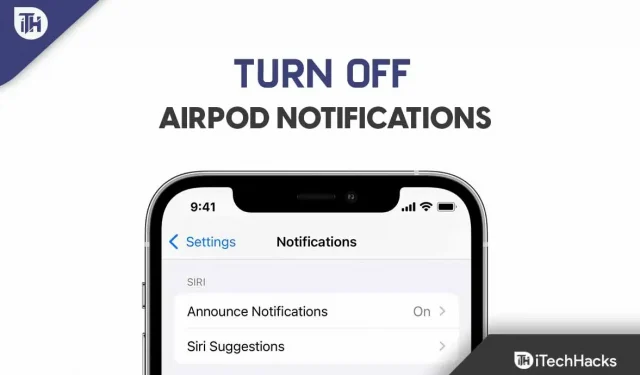
Heb je AirPods Pro/Max? Als dat het geval is, is de kans groot dat u zich ook zorgen maakt over het feit dat Siri is begonnen met het aankondigen van uw meldingen op AirPods Pro/Max. Welnu, dit is een nieuwe functie die met de nieuwe OS-update naar het iOS-apparaat is gekomen. Met behulp van deze functie, uw AirPods, Beats en CarPlay, kan Siri u echter op de hoogte stellen van iMessage, herinneringen en apps van derden (zoals Slack, Snapchat, Twitter, WhatsApp, enz.).
Daarnaast is er een speakerphone-functie beschikbaar om waarschuwingen te beantwoorden. Maar niet iedereen vindt deze functie leuk, omdat hij willekeurig berichten begint te lezen terwijl je naar iets kijkt of luistert. Laten we dus eens kijken hoe we iPod-meldingen voor Siri kunnen uitschakelen .
Inhoud:
- 1 AirPod-melding uitschakelen (voor de nieuwste iOS 16)
- 2 Airpod-meldingen uitschakelen (iOS 15 en eerder)
- 3 Hoe schakel ik advertentietekst weer in?
AirPod-melding uitschakelen (voor de nieuwste iOS 16)
Als u uw Airpods altijd wilt dragen om naar muziek te luisteren of oproepen te ontvangen, moet u de functie voor Airpod-meldingen of -aankondigingen uitschakelen. Dit komt omdat Siri met deze functie uw melding automatisch kan lezen wanneer u uw Airpods gebruikt. Als u niet weet hoe u Airpod-meldingen kunt uitschakelen , volgt u deze stappen:
Stappen om Siri uit te schakelen om automatisch sms-berichten te lezen:
Om de Siri Read messages for SMS-app uit te schakelen, moet u deze stappen volgen:
- Tik eerst op de app Instellingen op je iPhone.
- Beweeg daarna over de meldingen in het menu. Selecteer Meldingen aankondigen in het volgende scherm .
- Schakel de schakelaar Meldingen aankondigen uit in de sectie Berichten .
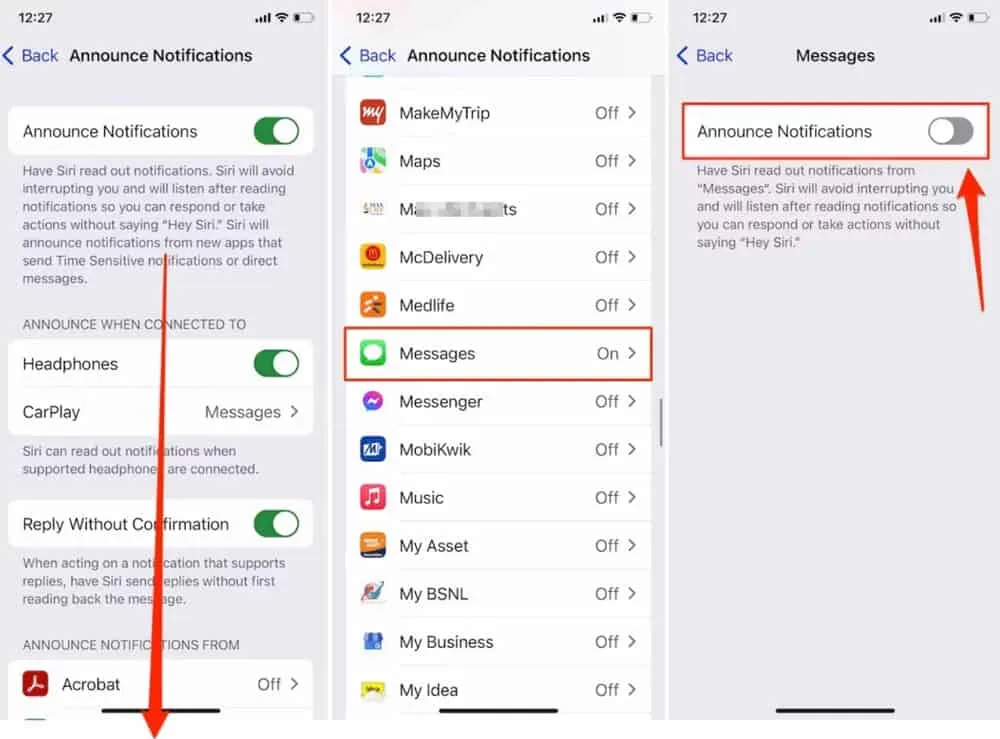
Hoe de Siri Read-melding voor een individuele app uit te schakelen?
Laten we aannemen dat u deze functie niet voor alle apps wilt uitschakelen, omdat standaard, wanneer u de meldingsfunctie Siri Read inschakelt, deze instelling op alle apps wordt toegepast. Als u deze functie echter voor een specifieke toepassing wilt uitschakelen, volgt u deze stappen:
- Open de Instellingen-app op je iPhone.
- Klik op Meldingen. Selecteer Meldingen aankondigen.
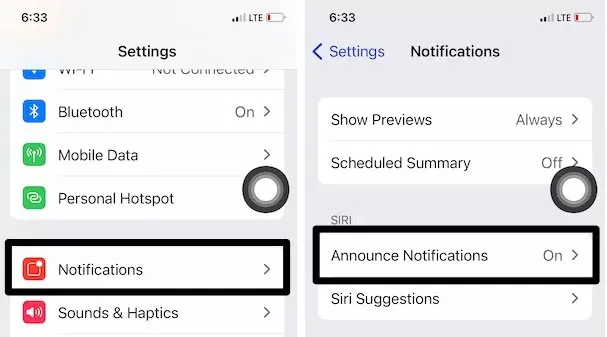
- Selecteer een app uit de lijst waarvoor u aankondigingsmeldingen op AirPods kunt in- of uitschakelen. Selecteer een toepassing.
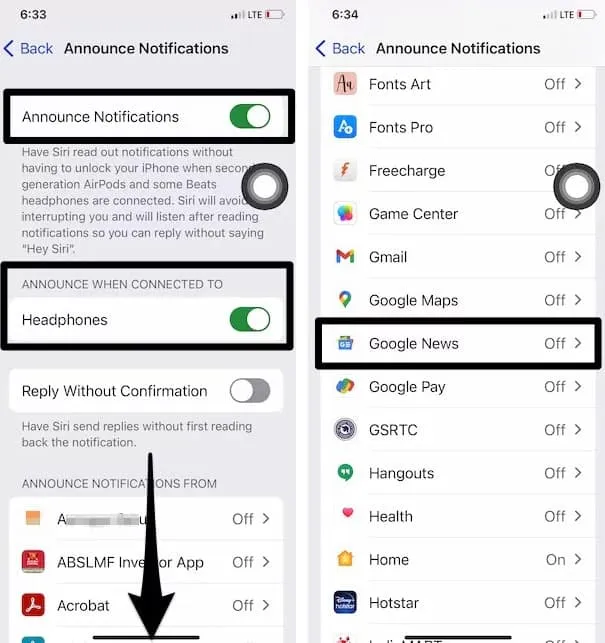
- U kunt de advertentiemelding in- of uitschakelen.
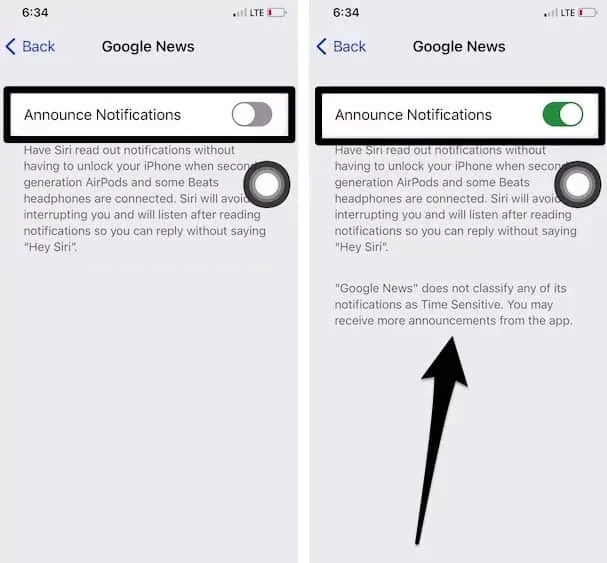
- Dit helpt je bij het instellen van meldingen op je koptelefoon om continu af te spelen.
Hoe Airpod-melding voor alle apps uit te schakelen?
Er is al vermeld hoe u Airpod-meldingen voor individuele apps kunt uitschakelen, maar wat als u deze advertentiefunctie wilt uitschakelen voor alle beschikbare apps op uw iPhone? Welnu, in dit geval kunt u de onderstaande stappen gebruiken:
- Ga naar “Instellingen” op je iPhone met iOS 15.
- Klik op Meldingen. Tik op Meldingen aankondigen onder Siri.
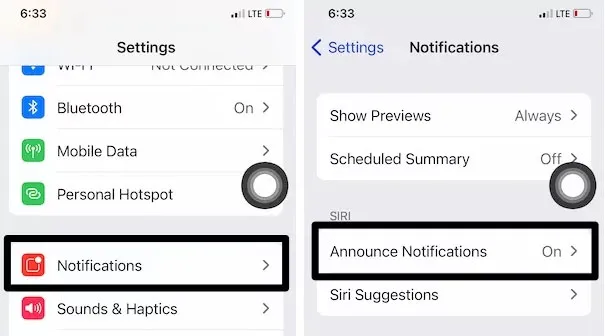
- Om de mogelijkheid van Siri om meldingen te lezen uit te schakelen wanneer ondersteunde hoofdtelefoons zijn aangesloten, schakelt u de schakelaar Melding aankondigen uit.
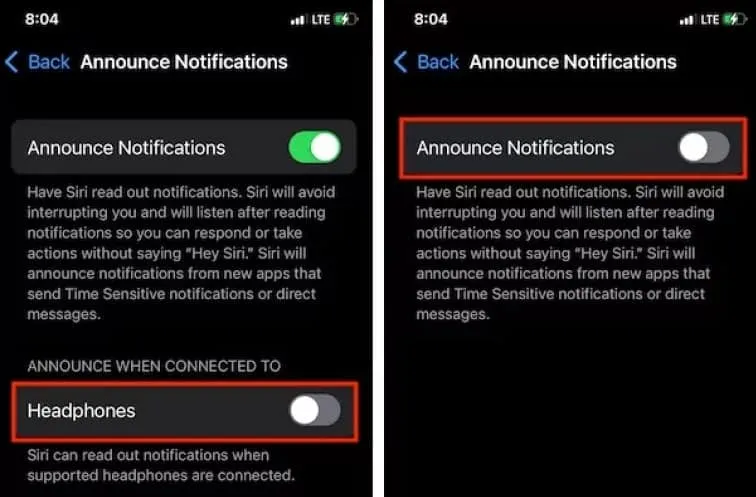
- U kunt ook de melding inschakelen wanneer een hoofdtelefoon is aangesloten. Dan kun je dezelfde stappen volgen.
Airpod-meldingen uitschakelen (iOS 15 en eerder)
Voordat we met de stappen beginnen, moet u er rekening mee houden dat deze functie alleen beschikbaar is voor iOS 13.2 of hoger. Dit betekent dus dat als je een iPhone hebt met een oud besturingssysteem en dan 13.2, je de handleiding kunt verlaten omdat de genoemde stappen niet voor jou zullen werken. Laten we nu eens kijken naar deze stappen:
- Klik eerst op de Instellingen-app op je iPhone.
- Klik op Meldingen .
- Selecteer vervolgens Berichten aankondigen met Siri .
- Zorg er daarna voor dat u Berichtaankondigingen met Siri inschakelt .
- Selecteer in de Berichten-app Contacten onder Berichten aankondigen onder of alleen onder Contacten .
Hoe schakel ik advertentietekst weer in?
U kunt Siri op uw iPad met iPadOS 15 of iPhone met iOS 15 gebruiken om inkomende sms-berichten en iMessages te lezen. Dus om deze functie weer in te schakelen, moet je je Airpod Max/Pro opzetten en vervolgens de stappen herhalen die je hebt genomen om Siri-aankondigingen uit te schakelen. Mocht u dit onderdeel echter gemist hebben, dan kunt u als volgt te werk gaan:
- Ga naar Instellingen en selecteer Meldingen .
- Klik op de knop Meldingen aankondigen om deze functie in te schakelen.
Dat is alles! Met Siri op je iPad of iPhone wordt bijna elke melding die je ontvangt voorgelezen.
Welke apps ondersteunen Siri-aankondigingen?
Controleer de app-beschrijving om te zien welke apps momenteel werken met Message Ads met Siri. De Berichten-app op iPhone en andere apps van derden die de SiriKt Developer API implementeren, lezen ook automatisch sms-berichten.
iOS 13 of hoger: Hoe stel ik aankondigingsberichten in met Siri?
Je gelooft pas hoe handig deze functie is als iemand je geheime berichten hoort. Omdat Siri een bericht van al je contacten aankondigt wanneer je iemand inschakelt, kun je berichtaankondigingen instellen met Siri op iOS 13 of hoger. Als je Siri toestemming hebt gegeven om berichten voor specifieke apps aan te kondigen, worden alleen die apps aangekondigd. Dit kunt u doen door het vinkje uit te vinken naast de app die niet wil dat uw berichten worden aangekondigd.
- Siri leest berichten uit uw recente gesprekken wanneer u de optie Recent selecteert. Wanneer Siri berichten aankondigt die je hebt ontvangen, bijvoorbeeld van een contact met wie je een paar minuten geleden hebt gesproken.
- Als je contacten op je apparaat hebt opgeslagen, zal Siri hun berichten lezen. Een bericht van een onbekend contact wordt niet aangekondigd.
- Siri kondigt alleen berichten aan van contacten die u als favoriet hebt gemarkeerd.
Hoe werkt de declaratiefunctie?
Siri laat een toon horen wanneer er een nieuw bericht binnenkomt voordat de naam van de afzender en het bericht hardop worden voorgelezen. Siri kondigt echter alleen het lange bericht aan, terwijl de naam van de afzender samen met de inhoud van het bericht wordt aangekondigd.
Eindoordeel | Schakel Siri-aankondigingen uit
Dus, hier is hoe je Airpod-meldingen op je iPhone uitschakelt. We hopen dat je de eerder in deze handleiding genoemde stappen hebt voltooid. Als je meer informatie nodig hebt, laat dan hieronder een reactie achter en laat het ons weten.



Geef een reactie